トレードステーションが終了してしまったので代わりのシストレソフトとしてトレーディングビューやニンジャトレーダーを試しているのですが、使い始めるときにつまずいた箇所を書いてみます。
IB証券のデータフィードを使ってニンジャトレーダーを使おうとしていたのですが、IBゲートウェイを起動して銘柄コードを打ち込んだだけではチャートを表示することができませんでした。
ニンジャトレーダーのサポートフォーラムで検索したところ
[tool] →[instruments]→[add]で銘柄を追加する際に
[Exchanges]の項目を[default]のみチェック
Symbol MapのIBの項目に[銘柄コード + |TSEJ ]を入力するとチャート表示できました。(地方証券所だとスペルが変わるかもしれません)
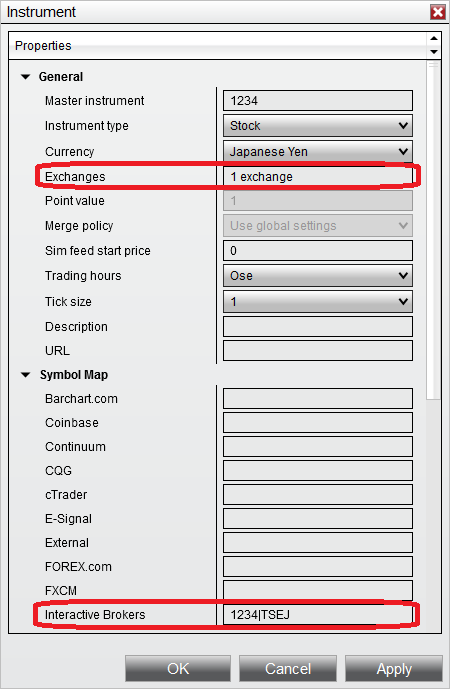
おそらく上記が正規のやり方だと思われます。
が、これだと一件づつ登録していく必要がでてきます。
[Tools]内にリストごとインポートする項目もありますが、それだと必ず[Exchanges]にdefault以外の項目を一つ以上選ばなければなりません。
また、Symbol Mapを設定する項目もありません。
登録後に数千件分を手作業で修正なんてやってられません。なんとか方法がないか色々と試してみたところ下記の方法で一括登録ができました。
[Tools]→[Impoot]→[Stock Symbol List..]を選択
ウィンドウ上部の欄に追加したい銘柄コードを入力し、項目を以下の通り選択
Traded on → [IBVwap]
Currency → [Japanese Yen]
instrument list → [任意のリスト名]
Tradeing hours → [Ose]
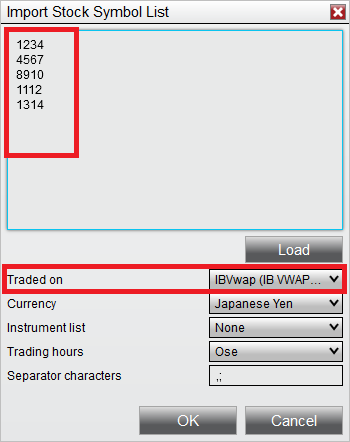
これでチャートに銘柄コードを打ち込めば表示できるはずです。
ただ証券取引所のアルファベットがないため、他国の株とコードが被る場合どんなことが起こるかは分かりません。いくつか試した感じではちゃんと日本の株が表示されてはいました。
もっとちゃんとしたやり方をご存じの方がいましたらコメントで教えていただけると大変助かります。
“NinjaTrader8へのSymbol一括登録する方法” への4件のフィードバック
はじめまして。
私もトレードステーションの代わりにニンジャトレーダーを試しています。
ニンジャトレーダーのサポートフォーラムについてになり恐縮なのですが、投稿する際、「有効な受信者を少なくとも 1 つ入力してください。最初の 3 文字を入力すると、一致するユーザー名の一覧が表示されます。」というエラーメッセージが表示され投稿できないのですが、そのエラー内容の意味がよくわからず…
もしご存じでしたら教えていただけますと助かります。
サポートフォーラムを見たのですが、そもそもどこから新しいトピックを作るのかすら分かりませんでした。
お力になれず申し訳ありません。。。
ご返信ありがとうございます。
なんとか解決することができました。
新しいトピックを作るのには下記のURLから登録が必要のようです。その後、色々記事があるかと思いますが、そちらから目的の記事をクリックしますと、新しいトピックという項目が表示され投稿できるようです。NINJATRADER8へのSYMBOL一括登録する方法について色々情報がわかるかもしれないと思い折角なので共有できたらと思いまして。
下記にURL等添付しましたのでよったら参考にしてください。
(登録URL)
https://ninjatrader.com/support/forum/register
(登録後の添付画像)
https://drive.google.com/file/d/1_qB4Nh-qE4huTJW8v-hM9qk-v2Kcspt-/view?usp=sharing
情報ありがとうございます。
ラリーさんの書き込みも拝見しました。
サポートの人がKinetickでEOD(確定後の日足)のデータが見れると書いてますが主要米国株だけしか見れなかったと思います。
自分は日本株を表示するためIB証券のアカウントを作り東京証券取引所のデータフィードを購入しています。
https://www.interactivebrokers.co.jp/jp/index.php?f=15539
IB証券のアカウント管理画面で[ユーザー設定]→[取引プラットフォーム]→[マーケットデータの購読]から日本株を選択すれば可能です。
また購読開始するのにIB証券口座に20万円ほど、購読継続するのにもいくらか金額を入れている必要があったと思います。
購読開始されたらIBゲートウェイというプログラムでIB口座に接続した状態でninjatraderを起動しIBのマーケットデータに接続します。
https://ninjatrader.com/ConnectionGuides/Interactive-Brokers-Connection-Guide
あとは上記ブログの内容でチャートが表示できるはずです。